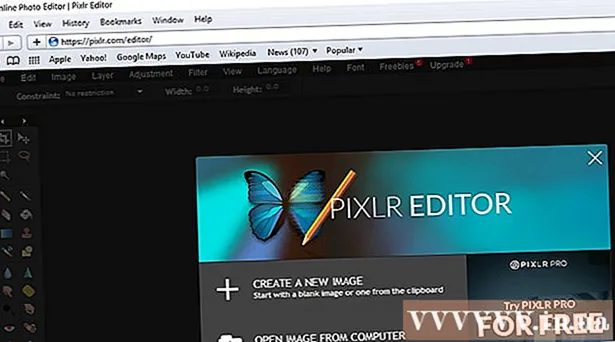Höfundur:
Monica Porter
Sköpunardag:
14 Mars 2021
Uppfærsludagsetning:
1 Júlí 2024
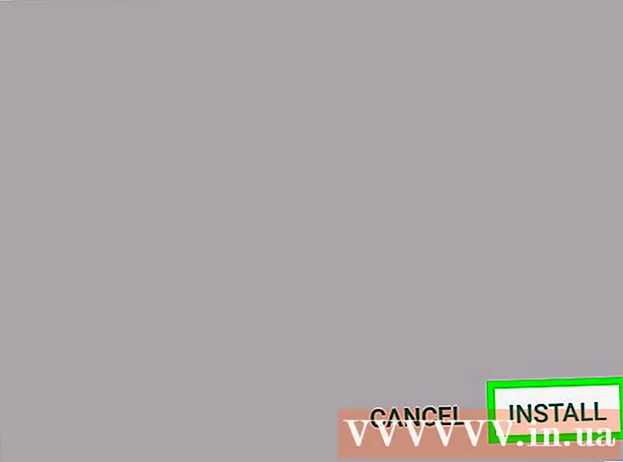
Efni.
Þetta er grein sem sýnir þér hvernig á að fjarlægja forrit á Android snjallsímum og spjaldtölvum. Aðeins sumir símar og forrit leyfa þér að fjarlægja forrit - flestir símar og forrit hafa ekki þennan möguleika. Ef tækið þitt styður ekki fjarlægingu og þú vilt nota eldri útgáfu af forritinu verður þú að setja upp gömlu útgáfuna handvirkt með því að fjarlægja gömlu útgáfuna frá þriðja aðila. . Google mælir með því að þú setjir ekki upp forrit í gegnum þriðja aðila þar sem þetta er uppspretta sem gæti innihaldið skaðlegan kóða eða skaðað símann þinn. Með þessari grein lærirðu hvernig á að fjarlægja forrit og setja óopinberar gamlar útgáfur af forritum á Android síma.
Skref
Aðferð 1 af 3: Fjarlægja uppfærslur

. Þetta er forritið með gírstákninu. Það fer eftir þemainu sem notað er á Android tækinu, þetta app mun vera með aðeins mismunandi tákn. Þrátt fyrir það er nafn forritsins alltaf „Stillingar“.
við hliðina á útgáfunni sem þú vilt hlaða niður. Pikkaðu einfaldlega á örina táknið til hægri við hliðina á útgáfunni af forritinu til að hlaða niður. Þetta færir þig á niðurhalssíðuna.
við hliðina á útgáfunni sem þú vilt hlaða niður. Pikkaðu einfaldlega á örina táknið til hægri við hliðina á útgáfunni af forritinu til að hlaða niður. Þetta færir þig á niðurhalssíðuna.

Snertu SJÁ TILBOÐ (Sjá tiltæk APK) og bankaðu á viðeigandi útgáfu fyrir símann þinn. Í hlutanum „Niðurhal“, undir dálknum „Afbrigði“, velurðu útgáfuna sem passar við forskrift símans sem þú tókst fram áðan. Ef útgáfan segir "armur" er 32-bita útgáfan, en "arm64" er 64-bita útgáfan.- Ef síminn þinn er með 64 bita örgjörva geturðu keyrt 32 bita forrit án vandræða svo framarlega sem þau eru af sömu gerð (ARM og x86) en 32 bita síminn getur ekki keyra 64 bita forrit.
- Ef það er engin útgáfa sem passar við DPI stillingar tækisins, ættirðu að velja „nodpi“ (non-dpi) útgáfuna þar sem þetta mun venjulega skila skjá sem passar hvaða skjástærð sem er.

Strjúktu niður og veldu DOWNLOAD APK (Sækja APK). Það er hnappurinn neðst á skjánum. Þegar niðurhali er lokið verður þú beðinn um að opna möppu eða opna skrá. Það er skilvirkara ef þú opnar skrána í möppunni Mínar skrár.- Veldu Allt í lagi þegar þú færð staðfestingarskilaboð vilt þú hlaða niður þessari skráargerð.
Opnaðu niðurhalsmöppuna og veldu forritið sem þú hefur hlaðið niður. Í mörgum Android símum opnarðu „Downloads“ appið í forritaskúffunni eða opnar „Files“ eða „My Files“ forritið og velur síðan möppu „Niðurhal“. Lokaskrefið er að finna og velja niðurhalaða APK skrá.
Snertu Setja upp (Stillingar) neðst í hægra horninu á stillingaskjánum. Þetta er aðgerðin við að setja upp forritið. Forritið verður ræst eftir að það er sett upp. Við fyrstu ræsingu mun forritið biðja um að fá aðgang að ýmsum aðgerðum í símanum. Pikkaðu á „Leyfa“ til að leyfa forritinu að fá aðgang að nauðsynlegum eiginleika. auglýsing
Viðvörun
- Forrit frá aðilum utan Google Play verslunarinnar geta innihaldið vírusa, skaðlegan kóða eða önnur gögn sem geta skaðað símann þinn ef hann er ekki rétt settur upp. Vertu varkár þegar þú setur upp APK skrá frá óopinberum aðila.